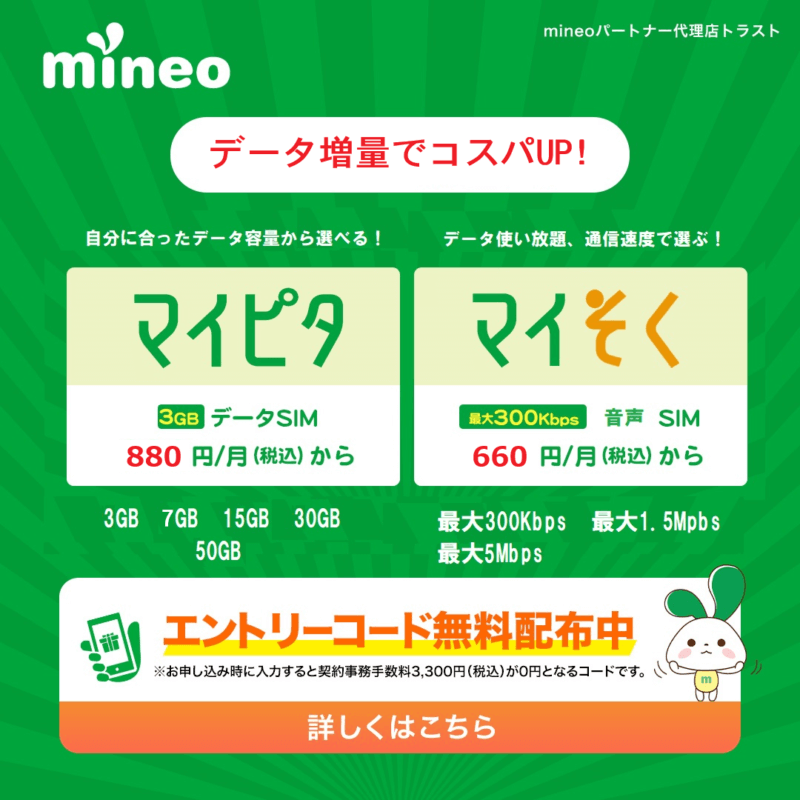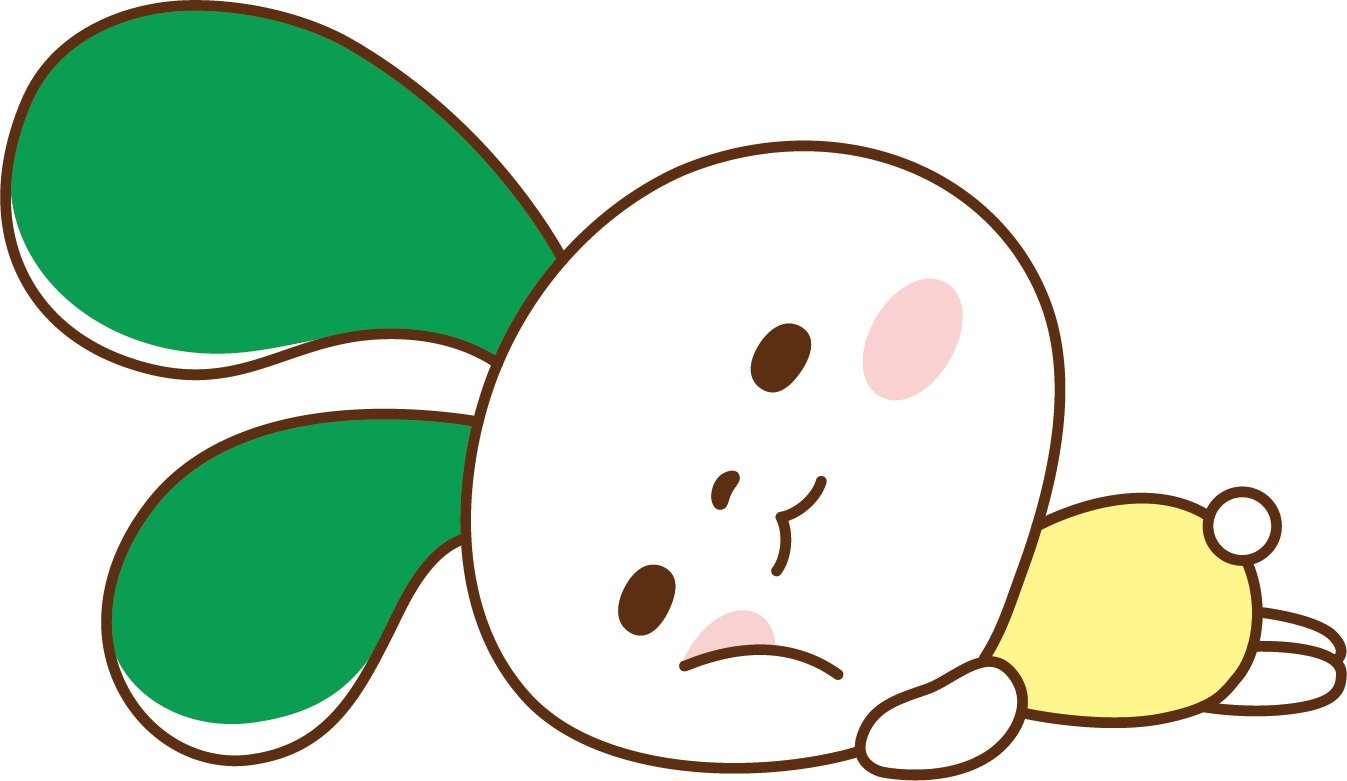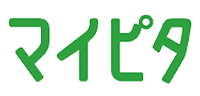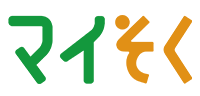パケ増し登場により再度脚光を浴びているマイネオのマイピタ20GBプラン、パケ増しのボーナスを考えれば固定回線の代わりに使うことも現実的な手段となってきます。
そこでまずパケ増しは一旦置いておいて、固定回線の代替など大容量通信を前提としたマイピタ20GBの基本的な仕様や性質・運用のコツについて解説したいと思います。
マイネオのパケ増しのおさらいは下記リンクからとなります。
大容量マイピタ運用で知っておくべきこと
まず、当サイトでもこれまで何度か扱ってきた、マイピタ20GBプラン運用の鍵となるパケット放題Plusの基本についておさらいします。
固定回線代わりに使うなど大容量通信を行う場合には、パケット放題Plusの活用なくしては始まりません。
パケット放題Plusについて
10GB・20GBのマイピタプランを契約したならば忘れてはならないのがパケット放題Plusです。
このサービスを使いこなしてこそ、大容量マイピタは他社格安SIMの大容量プランに対して大きな優位点を見出すことができます。
パケット放題Plusはパケットを消費しないで通信できる節約モードON(低速モード)にしたときの速度が、本来ならば200kbpsであるところ、1.5Mbpsまで高速化してくれるオプションサービスです。
そこそこの速度でパケット容量の消費なしにネットを使い放題になるため、「パケット放題」というわけです。
ここで注意すべきは、パケット放題Plusはオプションサービスであるということです。
マイピタの10GB・20GBはパケット放題Plusの利用料金が無料ではありますが、自動的に適用されるわけではないので当オプションの加入手続きは必要です。
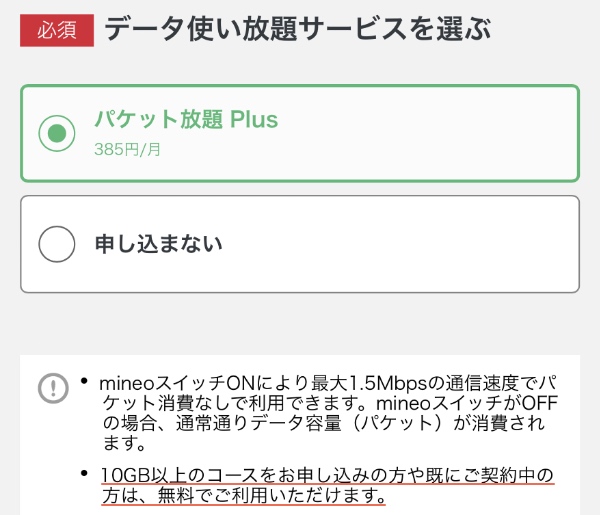
申し込み時に忘れずにこのパケット放題Plusを選びましょう。有料であるように見えますが、下にあるようにマイピタ10GB・20GBを選択しているならば実際にはオプション料金は発生しません。
申し込み時に付け忘れたときは、「マイページ→オプション追加変更→データ使い放題サービスを変更する」から申し込むこともできます。
パケット放題Plusの制限
このように、速度が1.5Mbpsであることさえ呑めれば万能にみえるパケット放題Plusですが、重要な制限があります。
それは、節約モードON状態で直近3日間に10GB以上の通信を行うと速度制限がかかってしまい、200kbpsに固定されてしまいます。
この制限は「直近3日間に10GB」の条件を満たさなくなるまで続きます。
例えば、3日で6GB・3GB・1GBと消費して制限がかかった場合は、1日が経過すると直近3日の節約モード時通信量が4GB(3GB+1GB)になるので制限が解除されます。
一方で、1日で10GB使ってしまった場合は3日間経過しないと解除されません。
この速度制限時は、節約モードをONにしてもOFFにしても解除することができません。
直近3日で節約モード時9.9GB通信した時点で節約モードをOFFにすれば制限を免れますが、一度10GBに達してしまうとどうしようもなくなるのです。
ですので、制限にかからないように節約モードをコントロールすることが最も重要になってきます。
節約モード時の通信量確認法
パケット放題Plusの制限があるため、節約モードでどれだけ通信を行ったか知る必要があるのですが、これはマイネオ公式のマイページやマイネオアプリから確認することができます。
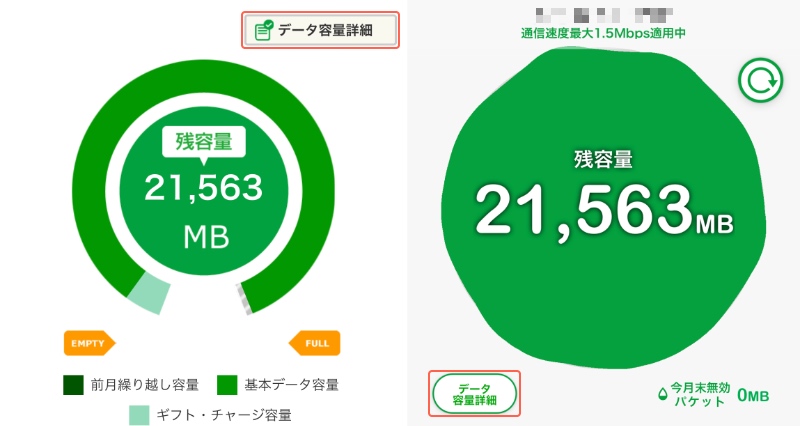
マイページ・マイネオアプリともに最初の画面の残容量グラフのそばにある「データ容量詳細」ボタンを押してみましょう。
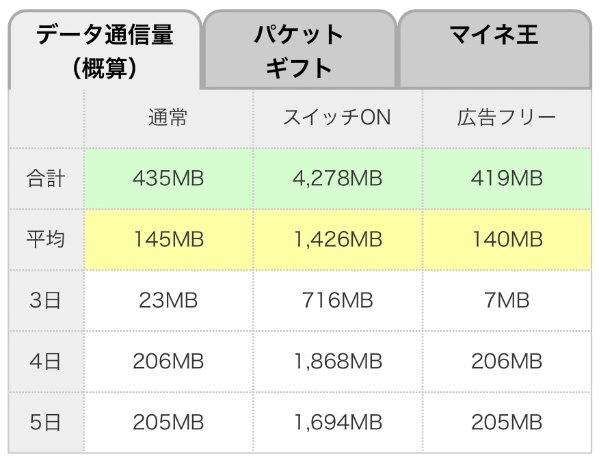
これはマイページからの表示画面で、アプリでは今の所広告フリーの容量は表示されないようです。
いずれにしても「スイッチON」のところに書かれてある容量が節約モード時の通信量ですので、これが直近3日で10GBに達しないように管理する必要があります。
ただし一つ問題があり、この容量確認では前日までの容量までしかわからず、当日にどれだけ節約モードで通信したのかがわかりません。
マイネオ公式の機能で当日の通信量をモニタリングする手段はないようですので、通信量が常にギリギリな方はOSの機能を使ったり専用のアプリを使うなど、他の手段を講じる必要があるでしょう。
大容量マイピタ運用の戦略
速度が必要ないときは基本的に節約モード
まず、基本的な運用指針として、必要ない限りは基本的に節約モードを使います。
パケット放題Plusの1.5Mbpsという速度は必ずしもあらゆる用途に対して高速とは言えませんが、パソコンでの一般的なブラウザ操作や、スマートフォンの画面サイズに耐えうる程度の画質の動画ストリーミングくらいまでなら十分にこなせる速度ではあります。
特に長時間の動画閲覧ではトータルで結構な通信量が発生しますので、節約モードで足りるのであれば極力節約モードで過ごすべきです。
後述しますが、高速モードを使わざるを得ないシーンがありますので、必要ないときはパケット量を温存しておきましょう。
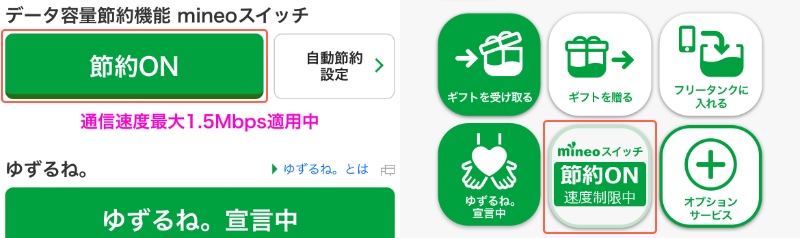
マイページ・アプリともに最初のページの上記のボタンから切り替えることができます。
アプリならウィジェットも使えますので、マイネオユーザーならアプリをインストールしておくことをおすすめします。
節約モード時の使用パケット量に気を遣う
これは3日10GB制限に引っかからないようにするためです。
前述の通り節約モードで直近3日に10GB以上使うと速度制限にかかり、この制限からしばらくは低速状態を回避するすべがありません。
ですので、最初から制限にかからないように使用量に気を遣う必要があります。
また、パソコン用回線として使っている場合は、最初からパケット量を大量消費することがわかっているイベントは高速回線で行うようにしなければなりません。
具体的にはOSのアップデートや大容量アプリ等のダウンロードなどがそれに当たります。
パソコン用のシステムアップデートや大型アプリは10GBを超えるものもままあり、それらを節約モードでしようものなら一発でアウトです。
ですのでこういったものは高速モードで行う、公衆無線LANを活用するなど運用でカバーするなどの工夫が必要になります。
定期的に高速モードに切り替える
前項と同趣旨ですが、3日10GB制限を回避するために節約モードをOFFにしておく日を作る必要があります。
例えば前2日で8GBほど使っていたとします。その日は大してパケット量を使う予定がなくとも、不意にアップデート等が行われて制限にかかるまでパケットを使ってしまわないとも限りません。
とにかく制限にかかってしまうとひたすら面倒ですので、節約モードのパケット量が危ないようなら早めに高速モードに切り替えましょう。
このタイミングを図るためにも、常日頃から節約モードでの使用パケット量をチェックすることは欠かせません。
パケ増しがすべてを解決するかも!
あくまで解説のためにパケット放題Plusの制限について細々と触れましたが、現状のマイピタ20GB+パケット放題Plusでも固定回線代わりの役を担わせることが可能なポテンシャルはあります。
マイピタ20GB+パケット放題Plusで通常料金2,178円であることを考えれば、パケット放題Plusの制限を考慮しても破格のサービス内容と言わざるを得ません。
しかもパケ増しの登場により複数回線契約で20GB追加し放題になり、節約モードを使う必要がないほどのパケット量が安く確保できるようになったため、パケット放題Plusの制限を考える必要さえなくなる時代が来そうです。
複数回線のパケ増し運用については以下の記事で解説していますのでご覧ください。

大容量プランで圧倒的なコスパを見せつけるマイネオ、パケ増しでさらなる飛躍が期待できます。
ぜひ皆さんも固定回線の代替やテザリング回線にマイネオを活用してみてください。
エントリーコードを入手してお得に使おう
当サイトではマイネオの契約事務手数料3,300円が無料となるエントリーコードを配布しています。
パケ増しの運用には複数回線使いますのでこのエントリーコードを使うのが最適です。
マイネオを始められるのでぜひ使ってみて下さい。